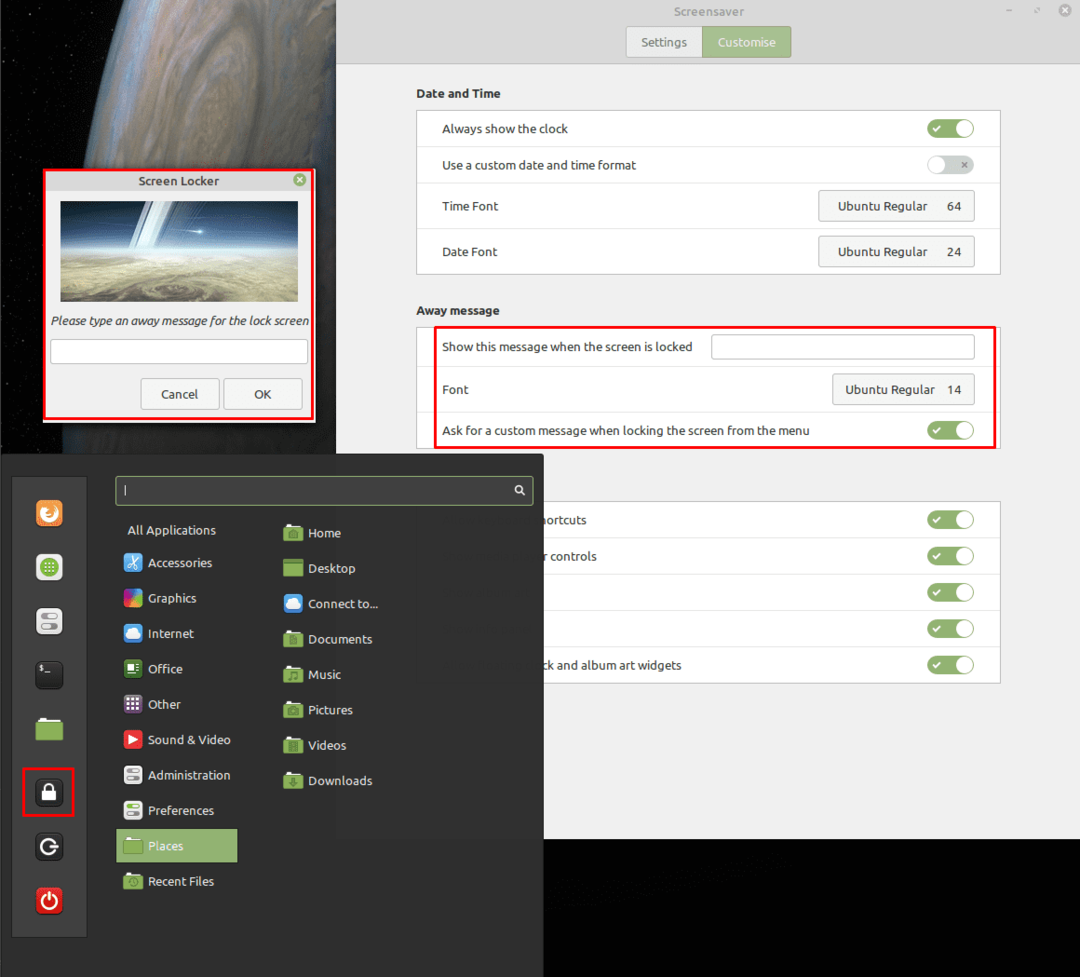როდესაც შორდებით თქვენს კომპიუტერს, ზოგადად კარგი იდეაა მისი ჩაკეტვა, რათა სხვა ადამიანებს არ შეეძლოთ წვდომა მასზე და თქვენს ყველა დოკუმენტსა და ონლაინ ანგარიშებზე. იმისათვის, რომ დაიცვათ თქვენი კომპიუტერი, თუ დაგავიწყდათ კომპიუტერის ჩაკეტვა, Mint ავტომატურად გადაერთვება ეკრანის დამცავზე და დაბლოკავს თქვენს ეკრანს უმოქმედობის პერიოდის შემდეგ.
არსებობს რამდენიმე ვარიანტი, რომელიც შეგიძლიათ დააკონფიგურიროთ დაბლოკვის ეკრანისთვის. ამისათვის თქვენ უნდა გახსნათ ეკრანმზოგის პარამეტრები, დააჭიროთ Super ღილაკს, შემდეგ აკრიფოთ „Screensaver“ და დააჭიროთ enter.
რჩევა: "სუპერ" გასაღები არის სახელი, რომელსაც ბევრი Linux დისტრიბუცია იყენებს Windows კლავიშის ან Apple "Command" კლავიშის მოსახსენიებლად, სასაქონლო ნიშნის პრობლემების თავიდან აცილებისას.
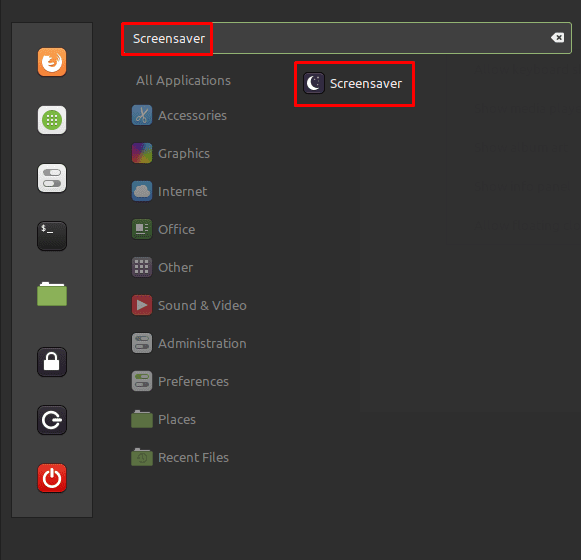
ეკრანმზოგის პარამეტრებში შესვლის შემდეგ გადადით ჩანართზე „მორგება“. დაბლოკვის ეკრანზე საათის გარეგნობის სამართავად, თქვენ უნდა დააკონფიგურიროთ პარამეტრები განყოფილებაში „თარიღი და დრო“. საათი ჩართულია "ყოველთვის აჩვენე საათის" ოფცია.
თუ ჩართავთ „გამოიყენეთ მორგებული თარიღისა და დროის ფორმატი“, შეგიძლიათ დააკონფიგურიროთ საათისა და თარიღის ფორმატი დაბლოკვის ეკრანზე. ამ ფორმატირების სინტაქსის გასაგებად, დააწკაპუნეთ ღილაკზე „ინფორმაციის ჩვენება თარიღის ფორმატის სინტაქსის შესახებ“, რომელიც ხილული იქნება მორგებული ფორმატის სლაიდერის ჩართვის შემდეგ.

თარიღისა და დროის ბოლო ორი ვარიანტი საშუალებას გაძლევთ დააკონფიგურიროთ საათისა და თარიღისთვის გამოყენებული შრიფტისა და შრიფტის ზომა. დააწკაპუნეთ მიმდინარე შრიფტზე, რათა გაიხსნას ფანჯარა, რომელიც საშუალებას გაძლევთ აირჩიოთ ახალი შრიფტი და შრიფტის ზომა.

მორგებული დაბლოკვის ეკრანის შეტყობინება
ჩაკეტილ ეკრანზე მორგებული შეტყობინების დასამატებლად, თქვენ უნდა დაარედაქტიროთ ოფციები განყოფილებაში „Away message“. „ამ შეტყობინების ჩვენება, როდესაც ეკრანი დაბლოკილია“ არის მარტივი ტექსტური ველი, შეიყვანეთ ნებისმიერი ტექსტი და ის გამოჩნდება დაბლოკვის ეკრანზე. კიდევ ერთხელ, შეგიძლიათ დააყენოთ წასული შეტყობინების შრიფტი და შრიფტის ზომა „შრიფტის“ ოფციაზე დაწკაპუნებით.
თუ გსურთ შეცვალოთ ან უგულებელყოთ თქვენი დაბლოკილი ეკრანის შეტყობინება, როგორც ერთჯერადი პარამეტრი, შეგიძლიათ ჩართოთ „მოთხოვნილი შეტყობინების მოთხოვნა მენიუდან ეკრანის დაბლოკვისას“. როდესაც ეკრანს დაბლოკავთ დაწყების მენიუს მეშვეობით, მოგეთხოვებათ შეიყვანოთ დაბლოკილი ეკრანის შეტყობინება, რომელიც დროებით არღვევს ჩაკეტილი ეკრანის ნებისმიერ ნაგულისხმევ შეტყობინებას.